|
|
||||||||||||||||||||||||||||||||||||||||||||
|
|
||||||||||||||||||||||||||||||||||||||||||||
|
製品紹介ミップマップ画像の作成&編集ミップマップとは、1つの画像内に複数の画像を持ち、各画像は1つ前の画像の幅と高さが半分のサイズになった物です。これは、3次元モデルに貼り付けるテクスチャー等で使用し、大きく表示する時には大きなミップマップ画像を、小さく表示する時は小さなミップマップ画像を使用する事で画像の質を高めたりするのに使用します。 Palette Operatorはこのミップマップを作成、編集、減色、表示をする事ができます。 全てのミップマップ画像を同時に表示するモードと各ミップマップを1枚表示するモードを持ち、全てのミップマップを表示するモードでは全てのミップマップを確認しながら編集する事ができます。  描画機能減色の前後等で画像の微調整を行うために簡単な描画機能を持っています。ドットの描画やライン描画、四角形の描画等を行う事ができます。 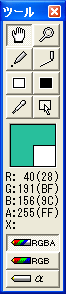 描画チャンネルセレクタアルファチャンネルを持ったダイレクトカラー画像の場合に、描画機能で描画する場合や画像の貼り付けを行う時に、RGBだけのカラーチャンネル、アルファチャンネル、RGBAの全チャンネル、の3種類から描画対象のチャンネルを指定する描画チャンネルセレクタ機能を使用する事ができます。この機能を使えば描画対象にしたくないチャンネルには描画が行われないので、アルファチャンネルのみを修正する場合、アルファチャンネルは変更せずカラーのみ修正する場合等に便利な機能です。  コンプレックス合成機能1枚のインデックスカラー画像のパレットを切り替えると全く異なった画像が現れるように作成した画像をコンプレックス画像と呼んでいます。コンプレックス合成機能を使用するとこのコンプレックス画像を簡単に作成する事ができます。 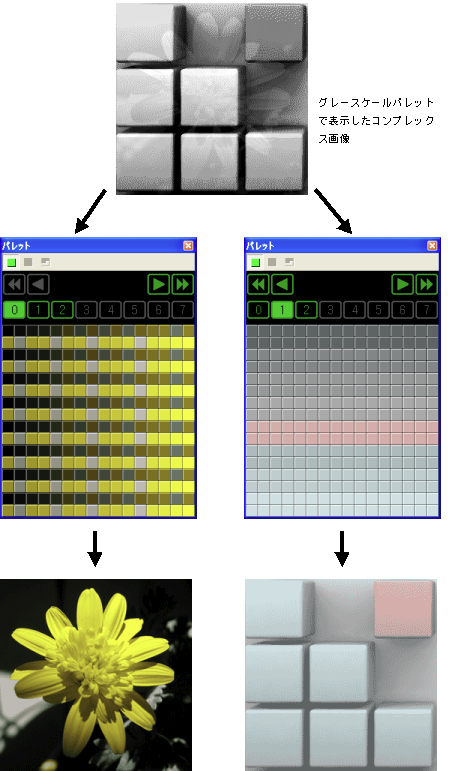 上の画像は、Palette Operator のコンプレックス合成機能を使用して、32色の画像と8色の画像を合成して256色のコンプレックス画像を作成した物です。 通常、インデックスカラー画像は16色(4ビット)、256色(8ビット)を使用します。しかし、32色等の中途半端な色数を使用すると、結局は256色の8ビット画像となってしまいイメージデータ(ピクセルデータ)に無駄が出てしまいます。 そこで、32色画像(5ビット)と8色画像(3ビット)を合成した256色のコンプレックス画像を作成すると、5ビットと3ビットの合計8ビットとなりイメージデータ(ピクセルデータ)の無駄を省く事ができます。 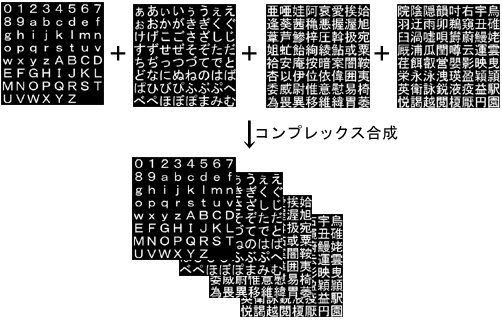 完全透明部分の色が混じらないスケーリング機能、回転機能アルファチャンネルを持った画像をスケーリング機能(画像の拡大縮小)、回転機能で処理する場合、補間やアンチエイリアスで完全に透明なピクセル(アルファ値が0のピクセル)の色が完全透明では無いピクセルに色が混じるのを回避する事ができます。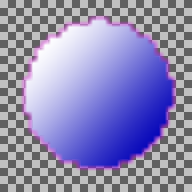 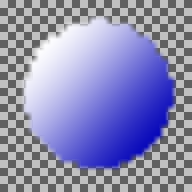 バイリニア法で6倍に拡大してブレンド表示した場合。 左は完全透明部分の色がにじみ出てきている。 右は完全透明部分の色は出ていない。  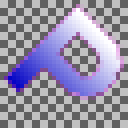  左の画像をアンチエイリアス処理を有効にして右に45°回転した場合。(マゼンダ色の部分が完全透明) 真ん中の画像は完全透明部分の色がにじみ出てきている。 右の画像は完全透明部分の色は出ていない。 画像の繰り返しを指定するラップモード画像サイズ奇異脳、回転(回転角度を指定)機能、画像シフト機能では、元画像の画像外の領域が新しい画像内に入ってくる場合が有ります。
完全透明境界カラー拡張機能完全透明境界カラー拡張とは、アルファチャンネルを持った画像で完全透明(アルファ値が0の部分)と完全透明では無い部分との境目に対し、完全透明では無いピクセルの境界色を完全透明側に拡張する機能です。   右の画像は左の画像をアルファブレンドでバイリニア表示したもの。(4倍で表示) マゼンダ色の部分は完全透明。 バイリニア表示では背景の完全透明の色がにじんでいる。   完全透明境界カラー拡張で1ピクセル拡張した場合。(4倍で表示) 完全透明部分との境界が完全透明側に拡張されている。 バイリニア表示では完全透明色の色にじみは見られない。  |
|||||||||||||||||||||||||||||||||||||||||||
|
Copyright (C) 2005-2006 Advangate. All rights reserved. |











